Reklama
Prowadzenie firmy jest wystarczająco trudne. Im bardziej możesz zautomatyzować i nie musisz pamiętać, tym bardziej możesz skupić się na ważniejszych sprawach.
Istnieje wiele obszarów działalności, które można zautomatyzować, aby zaoszczędzić czas. Zapisuj każde powiadomienie o płatności PayPal jako dochód dla swoich dokumentów podatkowych. Użyj technologii GPS do rejestrowania przebiegu firmy. Lub otrzymuj przypomnienia o odnowieniu firmowych domen internetowych automatycznie dodawanych do codziennej listy rzeczy do zrobienia.
Jeśli jesteś ciekawy, jak skonfigurować dowolną z tych rzeczy, aby lepiej zautomatyzować swoją firmę, czytaj dalej.
Automatycznie rejestruj dochód
Większość małych firm przyjmuje płatności od usługi przetwarzania płatności które wysyłają powiadomienia e-mail. PayPal jest tego przykładem.
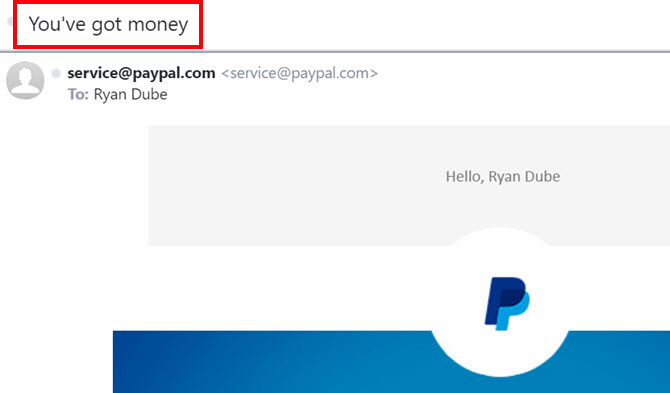
Powiadomienia to świetny sposób na uruchomienie innych automatyzacji.
W takim przypadku możesz użyć unikalnego wiersza tematu, który ta usługa zawsze dołącza do wiadomości e-mail, aby rozpocząć dodawanie nowego rekordu do arkusza kalkulacyjnego dochodów.
Skonfiguruj automatyzację IFTTT
Po pierwsze, jeśli jeszcze go nie masz, utwórz konto IFTTT Przewodnik po IFTTT: użyj najpotężniejszego narzędzia internetowego, takiego jak profesjonalistaIf This Then That, znany również jako IFTTT, to bezpłatna usługa internetowa umożliwiająca współpracę aplikacji i urządzeń. Nie wiesz, jak zbudować aplet? Postępuj zgodnie z tym przewodnikiem. Czytaj więcej .
Następnie kliknij Moje aplety z menu i kliknij Nowy aplet link po prawej stronie. Kliknij To.
Szukaj Gmail i kliknij link Gmaila. Możesz użyć dowolnej innej usługi e-mail, o ile jest ona zintegrowana z IFTTT.
W następnym oknie wybierz Nowy e-mail w skrzynce odbiorczej z wyszukiwania.
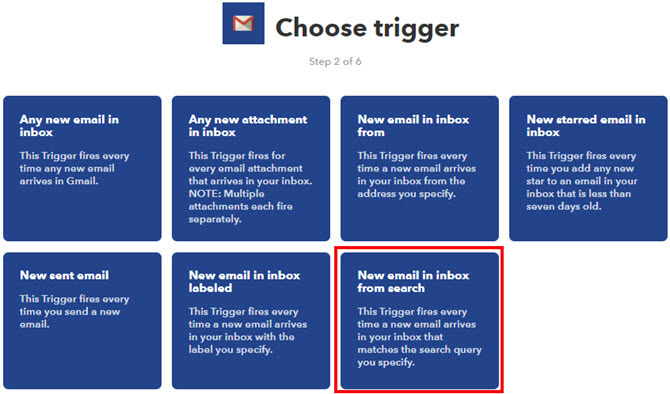
Na następnym ekranie wprowadź zapytanie temat: Masz pieniądze (użyj dowolnego tekstu, którego używa Twoja usługa płatnicza w temacie wiadomości e-mail z powiadomieniem).
„Temat:” informuje IFTTT, aby skanował przychodzące wiadomości e-mail w poszukiwaniu określonego tekstu w polu tematu.
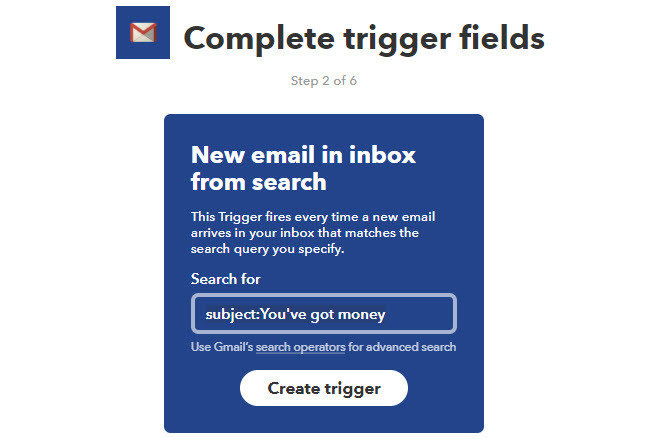
Kliknij Utwórz wyzwalacz.
Następnie musisz utworzyć akcję, która ładuje nowy wiersz do arkusza kalkulacyjnego rejestrowania dochodów.
Zanim to zrobisz, przejdź do Dysku Google i utwórz nowy katalog o nazwie IFTTT, a wewnątrz niego utwórz kolejny katalog o nazwie Biznes.
W podfolderze Biznes utwórz arkusz kalkulacyjny o nazwie Dochody i wydatki. Nazwij pierwszą kartę w arkuszu kalkulacyjnym Dochód.
Po powrocie do IFTTT kliknij Że. Szukaj Pościel i kliknij Arkusze Google.
W następnym oknie kliknij Dodaj wiersz do arkusza kalkulacyjnego.
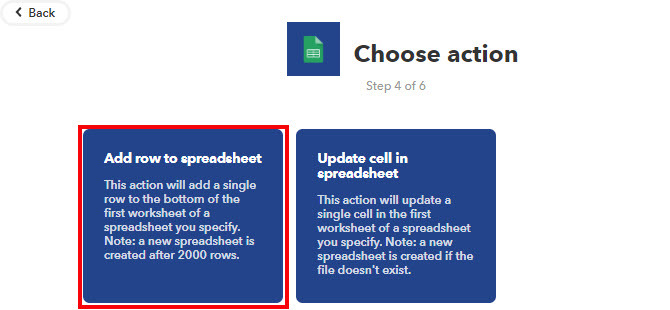
Spowoduje to uruchomienie nowego wiersza w arkuszu kalkulacyjnym Dochód za każdym razem, gdy pojawi się nowy e-mail zgodny z filtrem tematu.
Wypełnij poniższy formularz, używając szczegółów pokazanych poniżej.
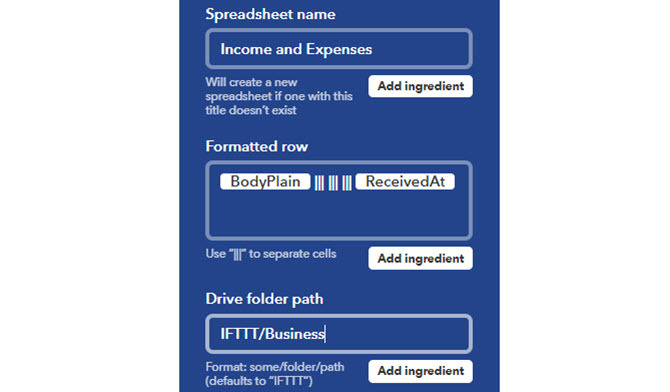
Ważnym polem jest tutaj Sformatowany rząd. Tekst w tym polu powinien brzmieć „{{BodyPlain}} ||| ||| ||| {{ReceivedAt}} ”
To pozostawia dwa pola puste. Umożliwi to parsowanie treści wiadomości e-mail na nazwisko nadawcy oraz kwotę w dolarach (patrz skrypt Google poniżej).
Kliknij Utwórz akcję aby zakończyć ten krok.
Dodaj skrypt Google
Teraz nadszedł czas na dostosowanie arkusza kalkulacyjnego. Otwórz właśnie utworzony arkusz Google.
Po otrzymaniu wiadomości e-mail nowy wiersz będzie wyglądał następująco.
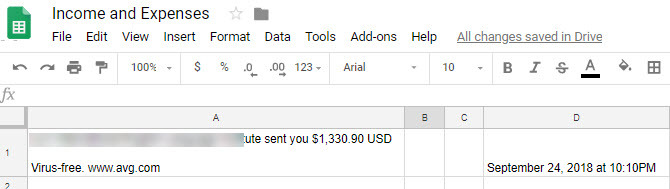
Jak widać, treść wiadomości e-mail jest ładowana do A1, dwie kolumny są pomijane, a data płatności przechodzi do D1.
Oczyść arkusz, ukrywając kolumnę A. Kliknij strzałkę w dół po prawej stronie kolumny A i wybierz Ukryj kolumnę.
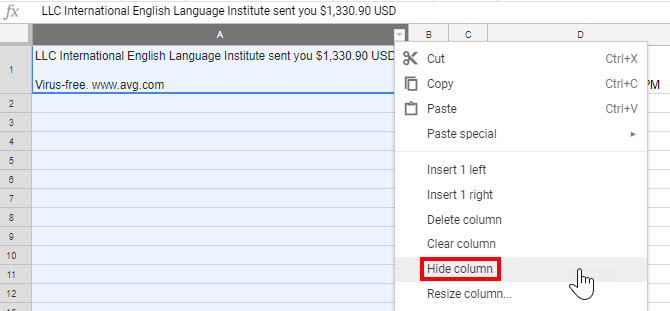
Następnie musisz napisz skrypt Google 4 skrypty Google, które zwiększają możliwości Arkuszy GoogleArkusze Google są świetne od razu po wyjęciu z pudełka, ale mogą być jeszcze bardziej zaawansowane, jeśli używasz skryptów Arkuszy Google w celu zwiększenia jego możliwości. Czytaj więcej będzie działać za każdym razem, gdy nowy arkusz zostanie dodany do arkusza.
Ten skrypt wstawi obliczenia wymagane do wypełnienia B2 i C2 nazwą i kwotą dolara z treści wiadomości e-mail.
Przejdź do edytora skryptów, klikając Przybory w menu i kliknij Edytor skryptów.
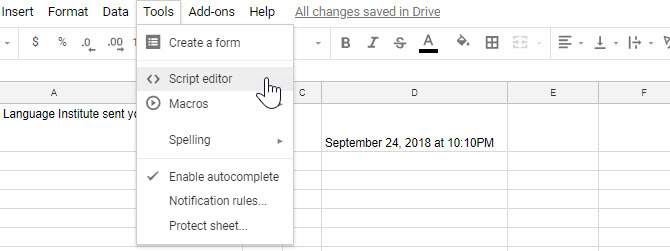
W edytorze skryptów wklej następujący kod w nawiasie zamykającym dla myFunction ().
funkcja FindLastRow () {var sheet = SpreadsheetApp.getActiveSheet (); var data = sheet.getDataRange (). getValues (); dla (var i = data.length-1; i> = 0; i -) {if (data [i] [0]! = null && data [i] [0]! = '') {return i + 1; } } }Ten kod przeszukuje arkusz pod kątem ostatniego wiersza.
Teraz w myFunction () wklej następujący skrypt.
funkcja myFunction () { var intLastRow = FindLastRow () SpreadsheetApp.getActiveSheet (). getRange ('B' + intLastRow) .setValue ('= left (A' + intLastRow + ', find ("$", A' + intLastRow + ') - 11)'); SpreadsheetApp.getActiveSheet (). GetRange ('C' + intLastRow) .setValue ('= mid (A' + intLastRow + ', find ("$", A' + intLastRow + ') - 1, (Find ("D", A „+ intLastRow +”) - Znajdź („$”, A '+ intLastRow +')) + 2) ”);To wygląda na skomplikowane, ale tak nie jest.
Pierwsze polecenie „setValue” to po prostu wypełnienie kolumny B za pomocą tej funkcji:
“=lewo(A1,odnaleźć(“$”,A1)–11)”
To po prostu pobiera cały tekst w treści po lewej stronie symbolu dolara.
Następnie wypełnia kolumnę C tą funkcją:
“=Środek(A1,odnaleźć(“$”,A1)–1,(Odnaleźć("RE",A1)–Odnaleźć(“$”,A1))+2)”
Wyodrębnia to kwotę dolara między „$” a „USD”. Skrypt po prostu zastępuje A1 dowolnym numerem ostatniej kolumny.
Zapisz ten skrypt, klikając ikona dysku w menu.
Następnie skonfiguruj skrypt, aby był uruchamiany przy każdej aktualizacji arkusza, klikając przycisk Edytować, i Wyzwalacze bieżącego projektu.
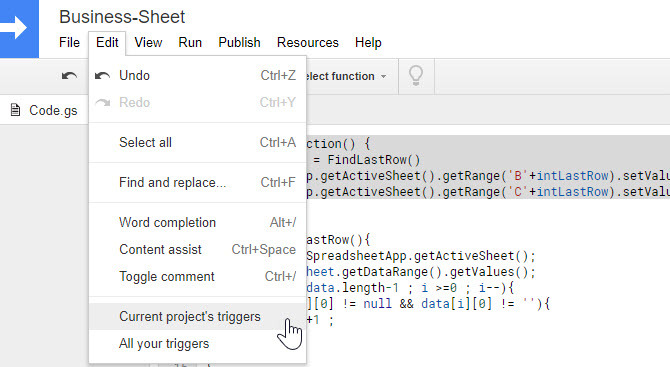
Kliknij link, aby dodać wyzwalacze.
Wybierz myFunction, Z arkusza kalkulacyjnego, a następnie wybierz Po zmianie z ostatniego menu rozwijanego.
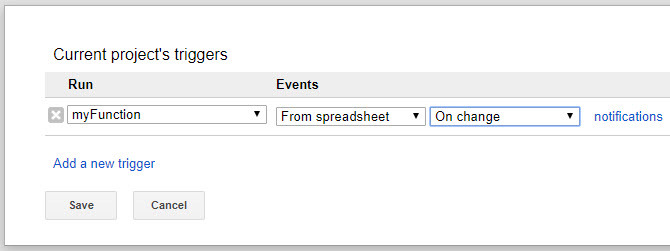
Teraz za każdym razem, gdy przychodzi powiadomienie o płatności przychodzącej, nowy arkusz jest dodawany do arkusza kalkulacyjnego.
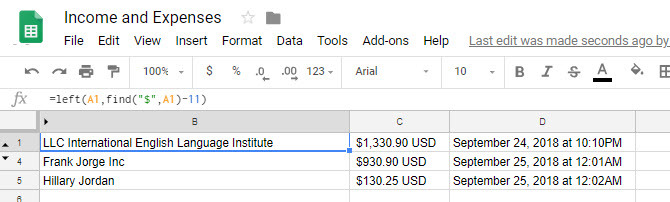
Twój skrypt zostanie uruchomiony i wypełni odpowiednie pola nazwą nadawcy i kwotą dolara.
Śledź przebieg z GPS
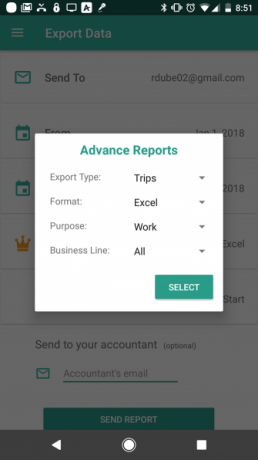
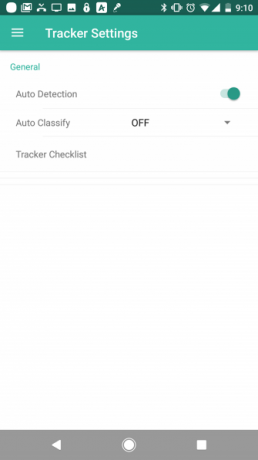
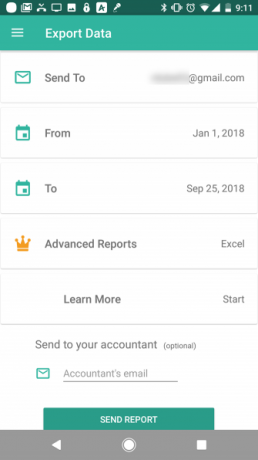
Ta kolejna automatyzacja jest łatwa, ponieważ będziesz korzystać z aplikacji, która może wykonać śledzenie GPS -Lokalizator GPS Everlance.
Zakupy w aplikacji są trochę irytujące, ale możesz eksportować dzienniki podróży do e-maila za darmo. Dzienniki są dostarczane jako załącznik do programu Excel.
Wszystko, co musisz zrobić, to skonfigurować automatyzację IFTTT, aby przechwytywać przychodzące wiadomości e-mail i zapisywać plik na koncie Google Drive.
Dzienniki podróży z Everlance pojawiają się w temacie: „Twój eksport transakcji jest gotowy”. Tego możesz użyć do przechwycenia wiadomości e-mail.
- W IFTTT utwórz Nowy aplet.
- Kliknij to.
- Szukaj Gmail i wybierz to.
- Wybierz Nowy e-mail w skrzynce odbiorczej z wyszukiwania.
- w Szukaj typ pola Temat: Twój eksport transakcji jest gotowy i kliknij Utwórz wyzwalacz.
- Kliknij że.
- Szukaj Napęd i wybierz dysk Google.
- Wybierz Prześlij plik z adresu URL.
- Pozostaw wszystkie pola jako domyślne, ale zmień katalog na IFTTT / Business / TripLogs.
Oto co Prześlij plik z adresu URL konfiguracja powinna wyglądać.
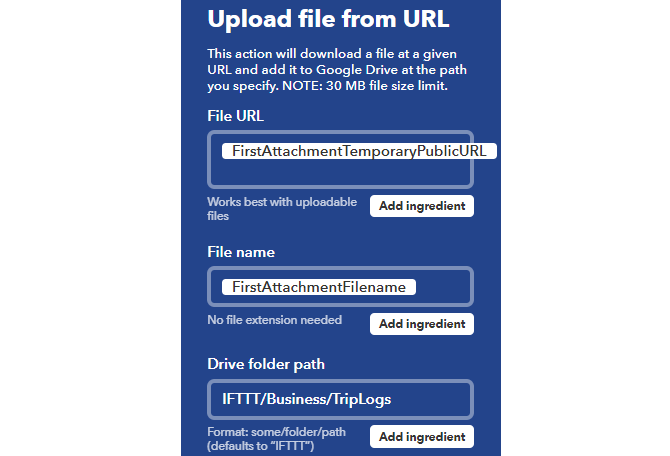
Kliknij Utwórz akcję, i jesteś skończony.
Teraz za każdym razem, gdy skończysz z wycieczką, po prostu wyeksportuj dane podróży na swoje konto e-mail, a automatycznie zaloguje się na konto Dysku Google w folderze TripLogs.
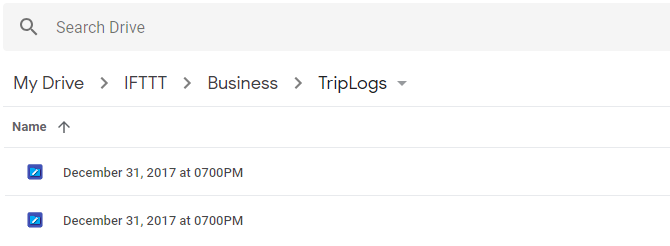
Ściągnij: Everlance dla Android (Za darmo) | iOS (Wolny)
Ustaw zadania odnawiania domen biznesowych
Jednym z wielkich niebezpieczeństw związanych z posiadaniem strony internetowej jest zapominanie o odnawianiu nazwy domeny co roku lub dwa.
Wielu rejestratorów domen umożliwia automatyczne rejestrowanie domen po wygaśnięciu, ale możesz tego nie chcieć. Może chcesz sprzedać domenę lub przekaż to komuś innemu Jak przenieść nazwę domeny przy zerowym przestojuJeśli zastanawiasz się, jak przenieść nazwę domeny przy zerowym przestoju, musisz to zrobić w określonej kolejności. Czytaj więcej .
Jedną z rzeczy, które możesz zrobić, jest skonfigurowanie automatyzacji, która automatycznie wstawi nowe zadanie do Twojej aplikacji do wykonania w dniu otrzymania przypomnienia.
Wróć do IFTTT i skonfiguruj automatyzację, aby przechwytywać te powiadomienia e-mail.
W tym przykładzie użyjemy powiadomień GoDaddy, które zawierają wiersz: „Twoje powiadomienie o odnowie chrzestnej”.
- W IFTTT utwórz Nowy aplet.
- Kliknij to.
- Szukaj Gmail i wybierz to.
- Wybierz Nowy e-mail w skrzynce odbiorczej z wyszukiwania.
- w Szukaj typ pola temat: Twoje powiadomienie o odnowie chrzestnej i kliknij Utwórz wyzwalacz.
- Kliknij że.
- Wyszukaj aplikację do zrobienia i wybierz ją (IFTTT obsługuje ToDoist, RememberTheMilk i inne)
- Wybierz Utwórz nowe zadanie.
- Wypełnij pole Nazwa zadania za pomocą {{Subject}} o.
Większość aplikacji do zrobienia jest wystarczająco inteligentna, aby uwzględnić termin, jeśli podasz godzinę i datę w nazwie zadania.
W takim przypadku kliknij Dodaj składniki wybierz Otrzymano o.
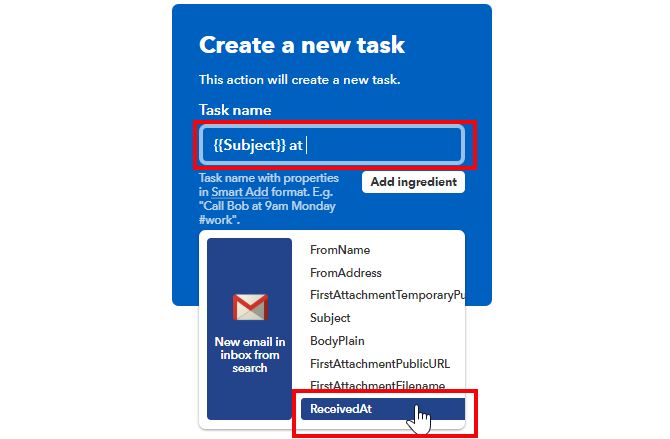
Spowoduje to ustawienie terminu wykonania zadania w dniu otrzymania wiadomości e-mail.
Następnym razem, gdy zalogujesz się do swojej aplikacji do wykonania, zobaczysz zadanie, które jest należne lub opóźnione, i możesz przypisać je do czasu, gdy obsługa domeny jest najwygodniejsza.
Jest to szczególnie przydatne, jeśli masz wiele domen do zarządzania. Nigdy więcej nie zapomnisz wygasającej domeny.
Oszczędzaj czas dzięki automatyzacjom biznesowym
Podczas prowadzenia małej firmy musisz pamiętać o wielu sprawach. Mamy nadzieję, że powyższe automatyzacje pomogą nieco zmniejszyć obciążenie.
I pamiętaj, że jeśli jesteś freelancerem, istnieje wiele innych narzędzi, które pomogą Ci zarządzać firmą. Jeśli rachunkowość nie jest Twoją mocną stroną, przejrzyj naszą listę najlepsze oprogramowanie księgowe dostępne dla freelancerów Najlepsze oprogramowanie księgowe, jakiego potrzebuje każdy FreelancerRachunkowość jest polem złożoności. Błędy mogą być kosztowne, a nawet przestępstwem. Jeśli masz już dość ręcznej księgowości, wypróbuj oprogramowanie księgowe. Czytaj więcej .
Źródło obrazu: Rawpixel /Depositphotos
Ryan ma tytuł licencjata z inżynierii elektrycznej. Pracował 13 lat w inżynierii automatyki, 5 lat w IT, a teraz jest inżynierem aplikacji. Były redaktor naczelny MakeUseOf, przemawiał na krajowych konferencjach dotyczących wizualizacji danych i był prezentowany w krajowej telewizji i radiu.